软件介绍
Batchplot批量打印工具是一款非常简单小巧的CAD批量打印软件,这款软件可以适配多个不同版本的AutoCAD软件,我们只需要在AutoCAD上打开各种CAD的文件,然后再通过Batchplot批量打印特别版来设置好文件打印的格式以后,就可以直接将内容打印出来使用了。
Batchplot批量打印工具能够支持市面上大部分的CAD文件格式,而且还可以将多个不同的CAD文件直接进行批量打印,从而大大提高了用户们打印文件的速度。
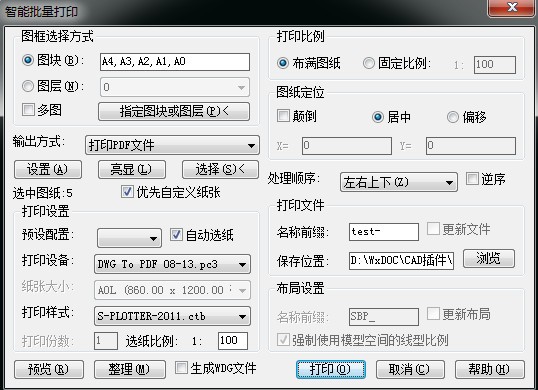
Batchplot批量打印软件特色
1、能够批量打印AutoCAD和其他软件生成的DWG/DXF 文件。
2、支持智能识别图纸的打印区域(图框)及绘图比例,无需逐个设置图纸的打印区域。
3、支持按目录添加图纸,高效率添加图纸文件。
4、支持一次选择多个图纸文件批量打印,也能够智能识别一个文件中的多张图纸。
5、图纸排版算法国际领先,最大限度地节省纸张和耗材。
6、支持单页打印和卷筒纸打印,能自动缩放打印图纸和线宽,批量输出最佳打印效果。
7、按图纸类别分类分批打印图纸,适用于各种打印硬件环境。
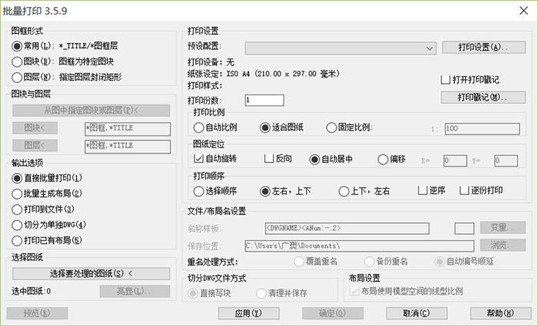
软件功能
1、根据图框大小自动匹配合适的纸张,非常厉害和实用的功能,比如图纸中含有A0、A1、A2、A3、A4等类型的图纸时,可以让软件自动去选择纸张,正确率100%;
2、多种比例混合打印,虽然大部分图纸的比例一样,但很多时候,就有一些图纸不是常规比例,比如楼梯大样图,墙身节点图,如果分次打印就显得麻烦了,关键很多时候不是一次打印就完事了,要反复修改打印,这时混合比例打印就显得相当重要了;
3、可以进行图纸整理,可以将排版乱七八糟的图纸按顺序摆放整齐;
4、动态块的识别是很复杂的,有些公司图框就是动态块,一个块就能变换出各种图框,方便了套图框却难倒了批量打印,SBP就能高效识别动态块图框;
5、该软件的文件命名系统很强大,不仅文件名、布局名称、日期、序号统统都能用来命名文件,图签的属性标记也能用来命名文件,比如用图号命名文件,则文件顺序一目了然;
6、可以批量添加CAD打印机纸张或者导出打印机纸张列表,这个功能是所有打印机中独立无二的,绝对是掌握核心科技的,试过手动添加纸张的朋友应该清楚,添加一张纸张有多麻烦,能批量添加那简直就是神助攻。
7、生成图纸目录功能也是独一而无二。该功能相当实用,图纸目录手动去弄也挺麻烦,该软件能根据图签属性自动生成目录,很强大。
8、设置的保存和载入功能,这样就可以一人设置好,整个公司一起使用。
Batchplot批量打印工具安装步骤
1、在本站下载batchplot软件包,解压缩双击运行它的。exe文件。之后就打开了它的安装向导,点击下一步;
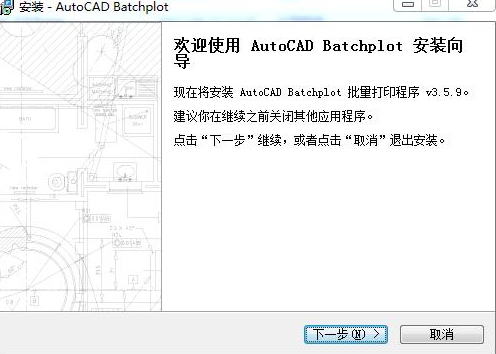
2、阅读软件相关协议,点击同意再点击下一步;
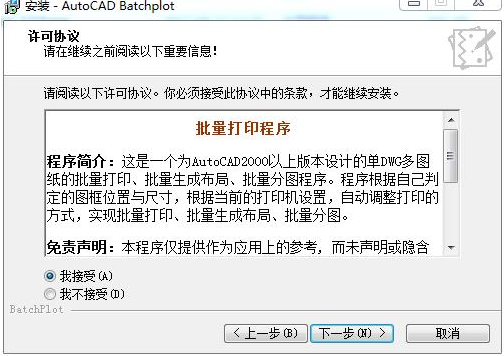
3、接着就来到软件信息界面,点击下一步。
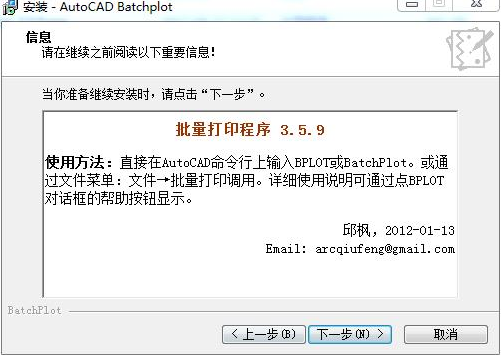
4、选择电脑上autocad版本,目前它可支持autocad2010及以上版本。勾选后点击下一步继续;
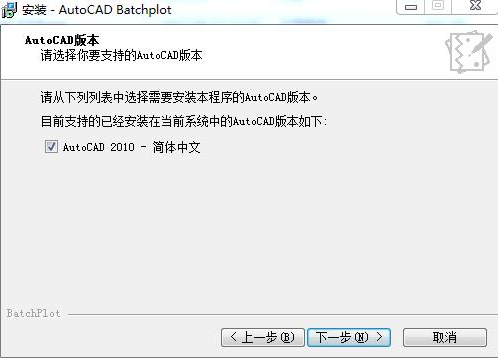
5、选择安装位置,点击路径后面的浏览按钮为batchplot选择一个合适的位置即可。(避免不影响软件的使用和电脑运行速度所以这里小编直接为大家的介绍的自定义安装方式。)
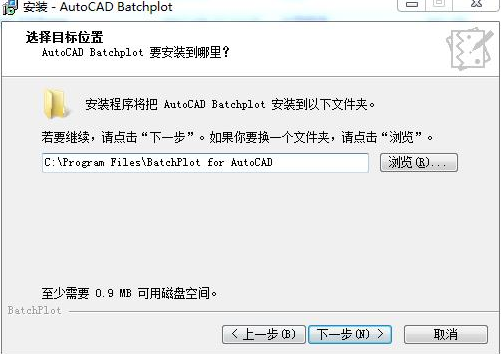
6、然后就阅读软件安装信息,点击安装,等待batchplot安装;
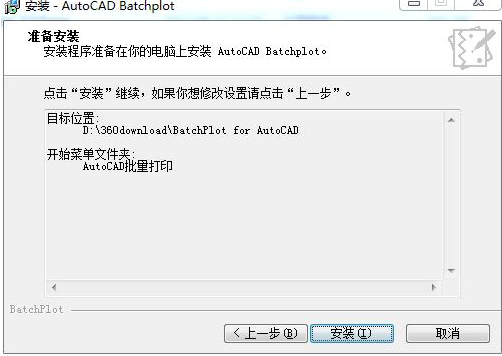
7、安装完成后,就会看到如下界面,点击完成即可。
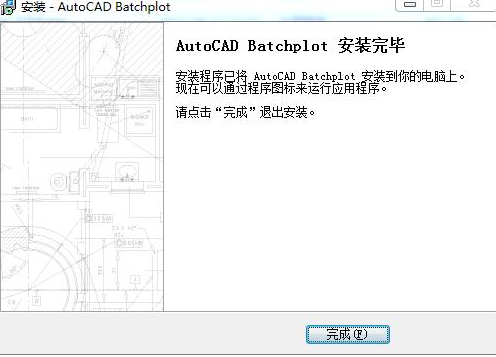
Batchplot批量打印工具使用方法
1、打开需要进行批量打印的DWG多图纸文件,点击"CAD菜单栏"—"文件"—"页面设置管理器",弹出页面设置管理器窗口,点击"修改"。
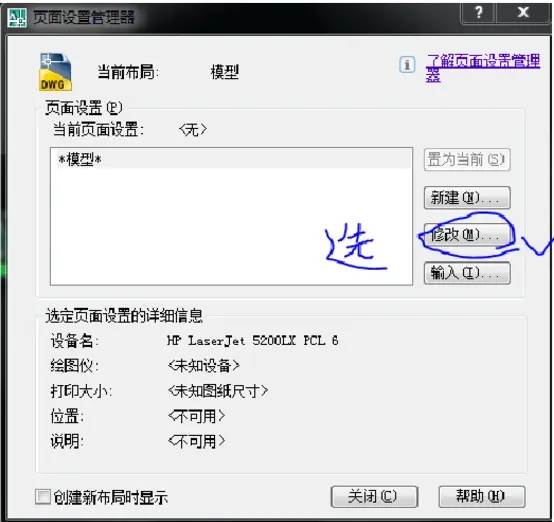
2、弹出页面设置-模型窗口,按照图示依次更改打印机、打印样式、纸张大小等,设置好之后点击"确定"。
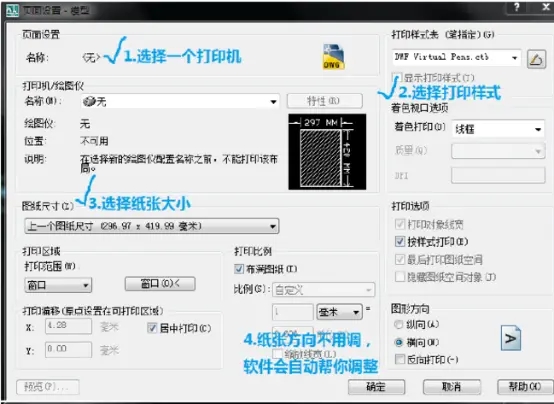
3、在命令栏中输入“bplot”,然后回车。
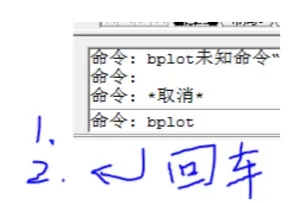
4、弹出插件批量打印界面,按照图示依次选择合适的图框形式、打印比例、图纸定位、打印顺序等功能。
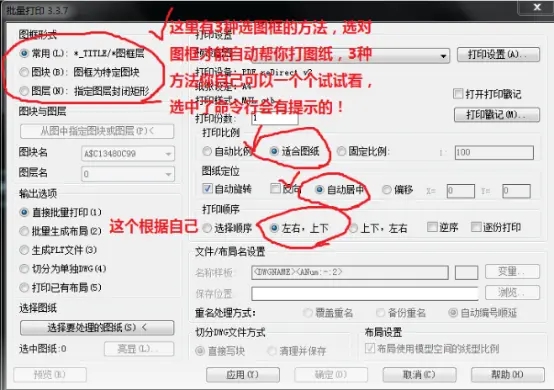
5、点击"选择要处理图纸",进入到图纸显示界面。
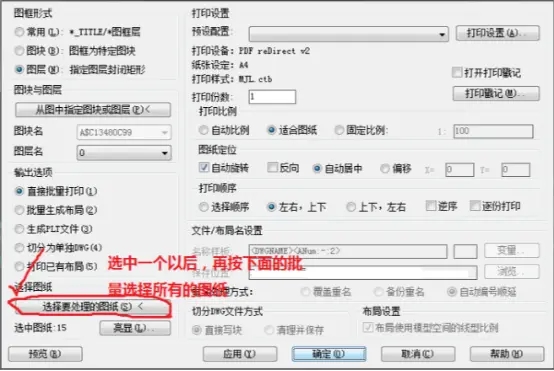
6、选择任意一个图框。

7、然后框选所有图纸。
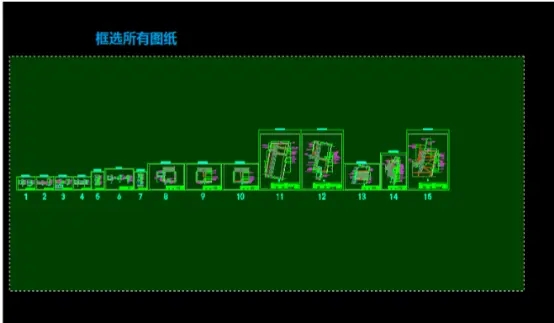
8、这样就会自动回到批量打印窗口,点击"预览"查看一下打印图纸是否成功设置,然后点击"确定"。
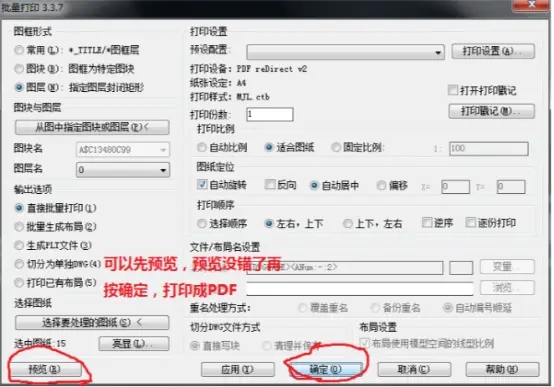
9、接下来就可以进行批量打印了!
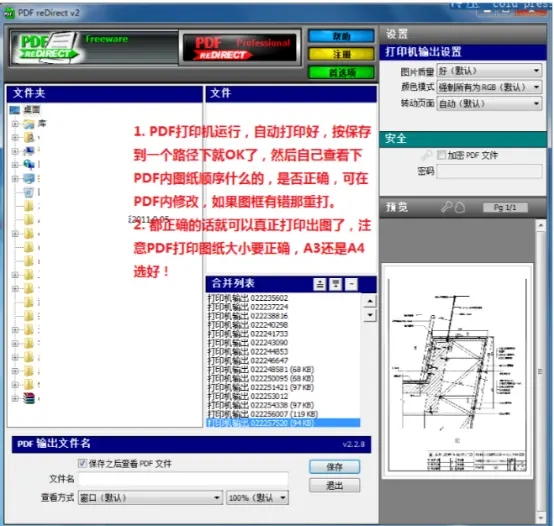
- 精选留言 来自江西宜春电信用户 发表于: 2023-12-13
- 一直在用这个
- 精选留言 来自河北石家庄联通用户 发表于: 2023-9-25
- 不错,比有些软件强多了,非常简单实用!
- 精选留言 来自浙江衢州联通用户 发表于: 2023-12-7
- 收藏备用~
- 精选留言 来自广西桂林电信用户 发表于: 2023-11-10
- 下了好多版本,都是不行,这个试一下
- 精选留言 来自新疆塔城电信用户 发表于: 2023-12-5
- 刚下载使用,很棒很好用



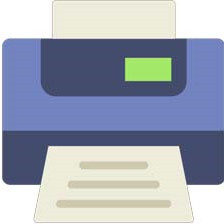







































 浙公网安备 33038202002266号
浙公网安备 33038202002266号